La carte microSD permet d’étendre à moindre frais la mémoire de stockage de votre téléphone. C’est d’ailleurs devenu un argument d’achat pour un très grand nombre d’utilisateurs. Il est en effet très agréable de pouvoir disposer de ses films préférés, de ses morceaux de musique sur son mobile. Mais avec les dizaines de cartes mémoire disponibles sur le marché, il n’est pas toujours facile de s’y retrouver.
Pourquoi les cartes microSD sont elles autant appréciées ?
Face à l’augmentation de la taille des applications et des vidéos HD, les utilisateurs de smartphones Android se retrouvent face à un besoin de stockage. Les cartes microSD représentent aujourd’hui la solution la plus économique pour étendre la mémoire de son téléphone. Facile à transporter et relativement robuste du à l’absence d’éléments mécaniques, les cartes mémoires sont très utilisées dans les appareils photos numériques, les consoles de jeux, les baladeurs mais aussi les smartphones. Certains utilisateurs n’hésitent pas à installer leurs jeux et leurs applications directement sur une carte SD.
Les trois grandes familles de cartes mémoire
En jetant un rapide coup d’œil dans les magasins spécialisés, on note immédiatement qu’il existe 3 grandes familles de cartes mémoire. La carte microSD (standard) dont la capacité n’excède pas 2 Go, la carte microSDHC (Haute Capacité) de 4 Go à 32 Go et la carte microSDXC (Capacité Etendue) capable de stocker jusqu’à 256 Go.
Avant d’opter pour tel ou tel modèle de microSD, il faudra vérifier avec quel type de carte le lecteur de votre smartphone est compatible. La lecture de la notice d’utilisation fournie avec votre appareil devrait vous renseigner. A noter que la grande majorité des téléphones portables supportent aujourd’hui les cartes microSDHC.
Formater sa carte mémoire
De façon générale, il est conseillé d’éteindre son téléphone avant de manipuler votre carte mémoire. Pour savoir dans quel sens il faut la glisser dans le lecteur SD, reportez-vous à la notice d’utilisation. Après l’avoir insérer dans le slot prévu à cet effet, vous allez redémarrer votre téléphone et attendre quelques secondes, le temps qu’Android la reconnaisse.
Avant de commencer à utiliser votre carte mémoire, il est recommandé de la formater.
- Lancez l’application Paramètres
- Puis cliquez sur Général > Stockage
- Appuyez ensuite sur Formater la carte SD ou Effacer la carte SD suivant les versions d’Android
Attention, si vous utilisez une carte mémoire d’occasion, en réalisant cette opération, vous allez effacer toutes les données précédemment enregistrées. Vous ne pourrez plus alors les récupérer.
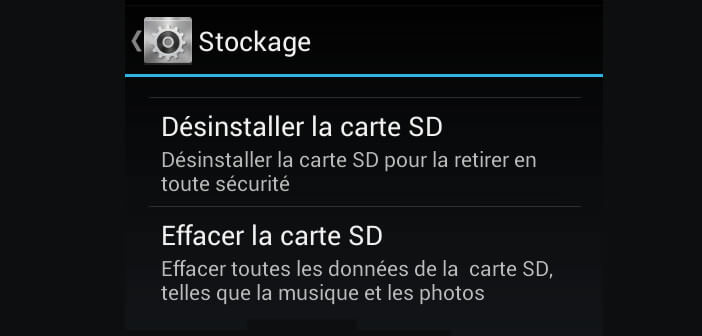
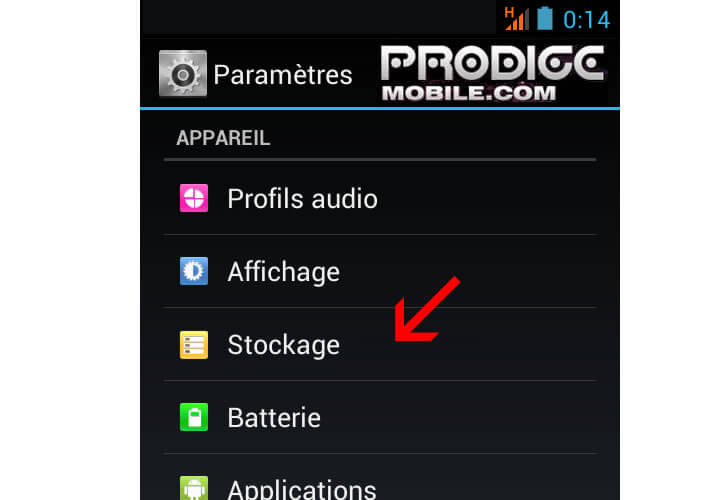
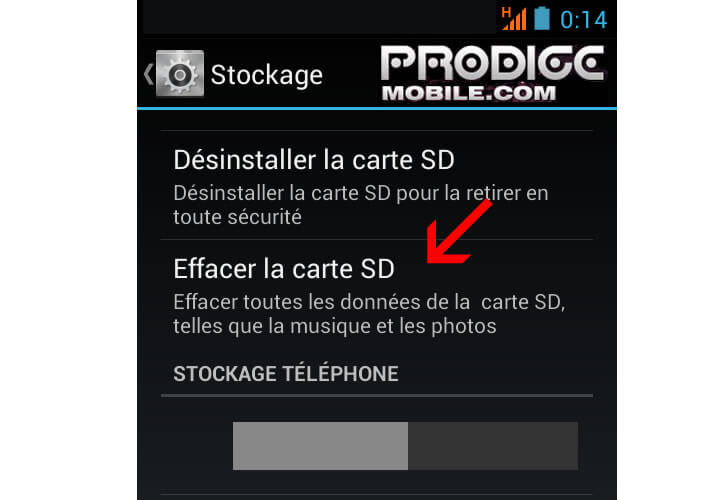
12 commentaires
Bur j ai un lgk8 pas rooté et j ai fait cette manipulation mais la carte ne me demande pas d être en interne pourquoi merci je suis sur Android 6
Bonjour Jérôme,
Certains fabricant de smartphone ont volontairement supprimé cette fonctionnalité de leurs téléphones.
Il existe toutefois une astuce pour la réactiver.
Jetez un coup d’œil dans les commentaires de cette article, vous en apprendrez plus.
https://www.prodigemobile.com/tutoriel/transformer-carte-sd-memoire-interne-android/
Bonjour,
Je n’arrive pas a téléchargé des applications sur mon téléphone.
Pourtant ma carte microSD est mis dans mon téléphone.
Puis-je avoir de l’aide s’il vous plait ???
Bonjour Théo,
Quel message d’erreur s’affiche sur l’écran de ton mobile lorsque tu essayes de télécharger une appli depuis le Play Store de Google ?
Ta carte SD est bien reconnue ? Pour la savoir, va dans les paramètres de ton téléphone, et cliques sur le répertoire Stockage. Si tu lis le message montez la carte SD ou insérez une carte SD, c’est qu’il y’a un problème. Eteins ton téléphone, retires la carte et replaces-la en faisant attention de l’installer correctement. Redémarres ensuite ton téléphone. Ca suffit parfois à régler le problème.
Ma carte SD est bien reconnue par mon téléphone
Mais le messages d’erreur c’est marqué espace insuffisant !
Bonjour Théo,
Vous êtes sûr qu’il reste de la place sur votre carte SD ?
Le Play Store affiche un message d’erreur lorsque tu essayes de télécharger une application ?
Va voir sur cette page tu trouveras des solutions aux problèmes les plus courants rencontrés lors de l’utilisation du Play Store et notamment les problèmes de stockage.
Bonjour
Pouvez-vous m’expliquer comment utiliser la carte SD pour sauvegarder les infos de mon appareil ? merci
Bonjour Françoise
Tout dépend du type de fichiers que vous souhaitez sauvegarder sur votre carte SD.
Vous pouvez si vous le souhaitez copier-coller vos photos sur une carte SD en utilisant un explorateur de fichiers.
Par contre si vous souhaitez sauvegarder l’intégralité de vos données, je vous conseille d’utiliser une application spécialement destinée à la sauvegarde. Ca vous permettra d’automatiser le processus. Vous trouverez plus d’infos ici https://www.prodigemobile.com/tutoriel/sauvegarder-donnees-android/
Bonjour,
J’ai acheté une carte mémoire et je ne sais comment la faire fonctionner. Merci.
Bonjour Youcef,
Commence déjà par éteindre ton smartphone. Il faut ensuite que tu glisses ta carte SD dans la fente prévue pour l’ajout d’une mémoire amovible. Sur certains appareils, il suffit de retirer le plateau de la carte SD alors que sur d’autre il te faudra enlever le cache batterie de la façade arrière.
Tu places la carte sans forcer en respectant le sens d’insertion. Tu remets en place le cache ou le tiroir pour carte SD. Redémarre ton smartphone. Une notification va apparaître sur l’écran pour te proposer de configurer ta carte en tant que stockage amovible ou stockage interne https://www.prodigemobile.com/tutoriel/transformer-carte-sd-memoire-interne-android/
Une fois ton choix validé, Android se chargera de préparer ta carte. Si t’as opté pour le stockage amovible, tu devras ensuite déplacer tes photos et tes applications sur ta nouvelle carte pour gagner de la place sur la mémoire interne.
Bonjour,
La mémoire interne de mon Android est presque pleine. J’ai demandé sur ce smartphone à ce que les photos soient enregistrées sur la carte SD MAIS ça ne se fait pas automatiquement. Est-ce normal ? Ou faut-il faire une manip spéciale ?
Bonjour Tazief03,
On peut très facilement forcer l’appareil photo de son smartphone à enregistrer les photos sur une carte mémoire. Pour cela il suffit de lancer l’application appareil photo et d’aller dans les paramètres de l’appli. Là tu vas rechercher la rubrique stockage. Le nom de cette dernière peut varier en fonction des modèles de téléphone. Tu coches la case carte mémoire.